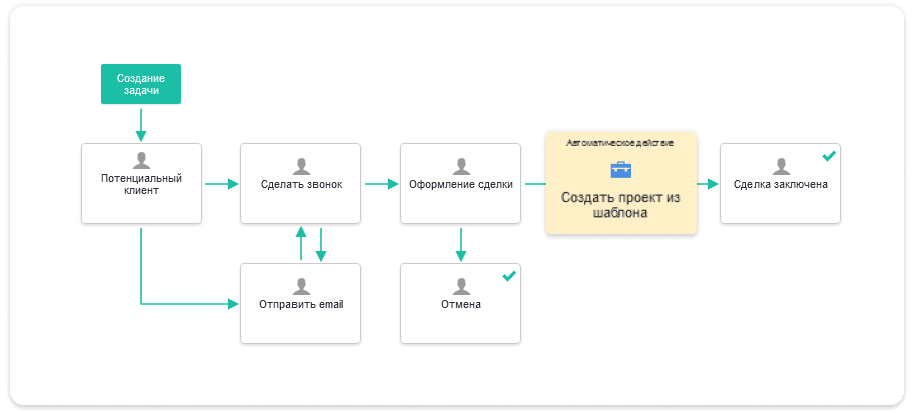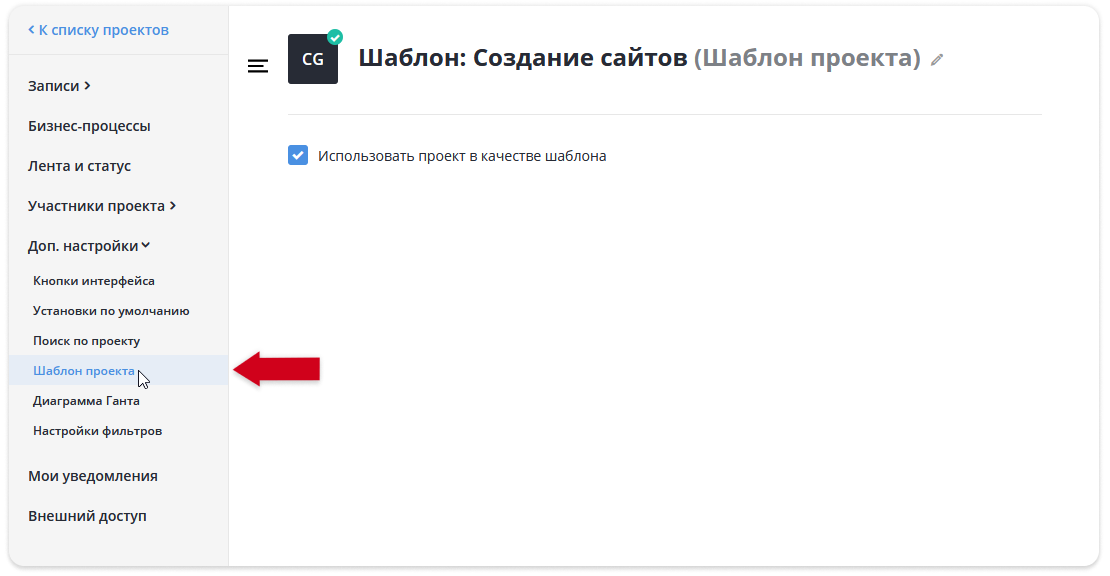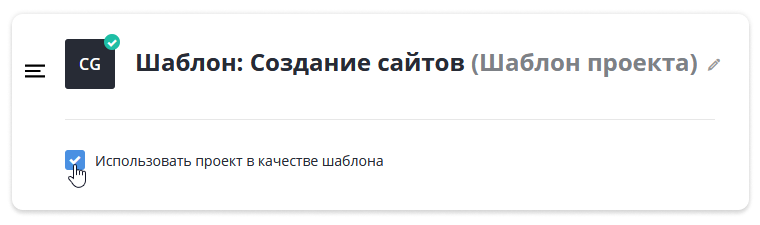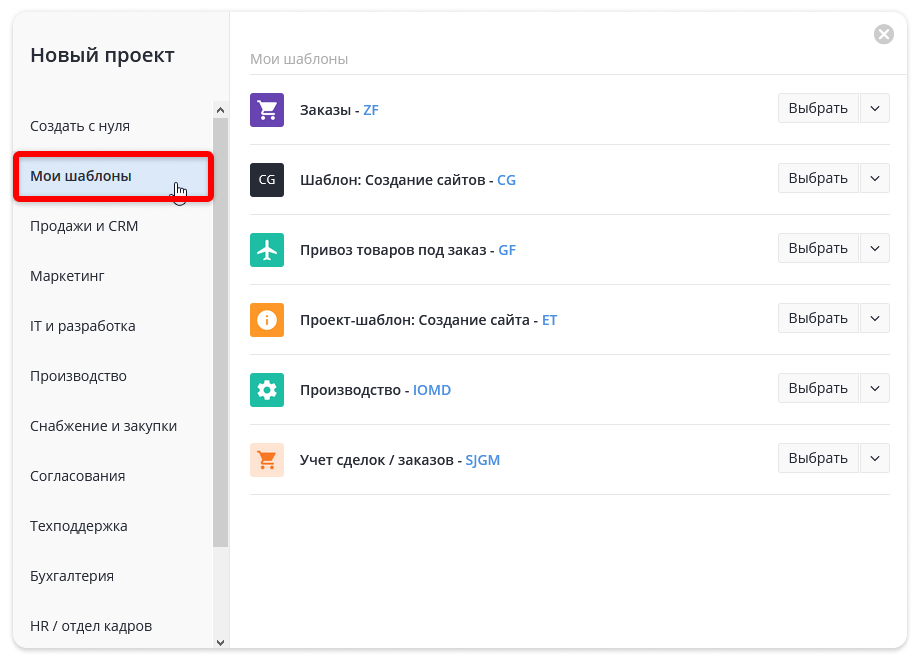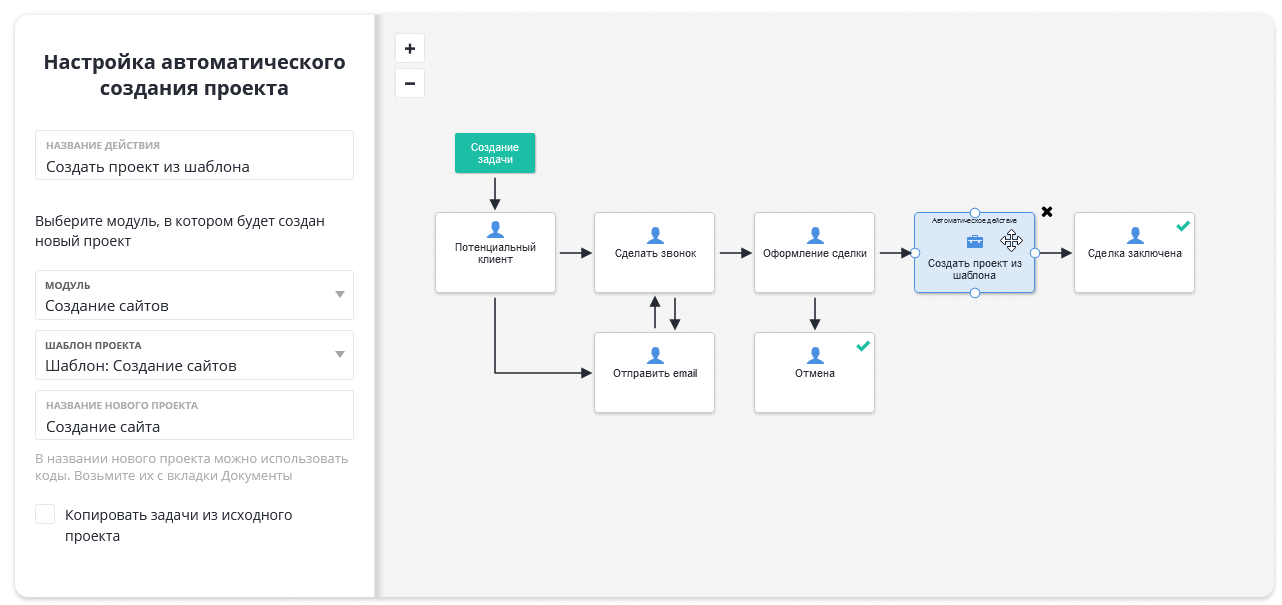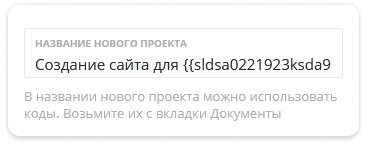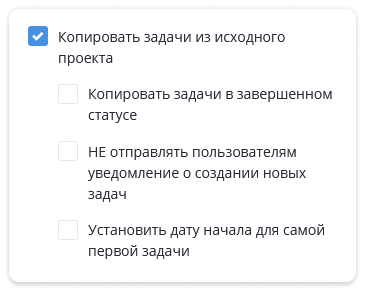Автоматическое действие Создать проект из шаблона позволяет создать новый проект по уже готовому шаблону и тем самым помогает значительно уменьшить временные затраты на создание нового проекта.
Например, полученная заявка от нового клиента может запустить в работу целый проект под этого клиента. И все последующие заявки от клиента вы будете вести в этом проекте.
Через автодействие, новый проект из шаблона будет создан системой автоматически. При этом, все поля в нем будут настроены так же, как в уже существующем проекте-шаблоне.
Настройка шаблона проекта
Перед тем, как настраивать автоматическое действие Создать проект из шаблона, сначала необходимо, чтобы хотя бы один проект в системе вами был вами выбран в качестве шаблона. Чтобы это сделать нужно выполнить следующие действия:
1. Открыть проект, который вы собираетесь использовать в качестве шаблона
2. В меню слева найти Дополнительные настройки. Выбрать подпункт Шаблон проекта
3. На открывшейся странице дополнительных настроек, поставить галочку для пункта Использовать проект в качестве шаблона
Готово! После установки вышеописанных настроек данный проект можно использовать в качестве шаблона для создания нового проекта.
Настройка авто-действия «Создать проект из шаблона»
Для того, чтобы настроить автоматическое действие по созданию проекта из шаблона, необходимо проделать следующие шаги:
1. Добавьте на схему или кликните на уже размещенное в схеме бизнес-процесса автоматическое действие Создать проект из шаблона.
2. В левой части экрана на открывшейся панели с настройками данного автоматического действия настройте следующие параметры:
| Название действия | В поле указывается, как будет назван сам этап автоматического действия на схеме. |
| Модуль | В поле нужно выбрать модуль, в котором будет создаваться новый проект. Модуль можно выбрать из всех существующих модулей. |
| Шаблон проекта |
Здесь нужно выбрать шаблон проекта, по которому будет создаваться новый проект. Примечание: действия по настройке шаблона проекта описаны выше. |
| Название нового проекта |
В поле указывается название проекта, который будет создан из шаблона. Примечание: в названии нового проекта можно использовать коды полей. Взять их можно на вкладке «Документы». |
3. Чтобы в новый проект были скопированы все задачи из проекта-шаблона, нужно включить опцию Копировать задачи из исходного проекта.
Для копирования задач из проекта-шаблона в новый проект можно установить следующие дополнительные, но не обязательные параметры:
| Копировать задачи в завершенном статусе | При включенной настройке в новый проект помимо всех задач, которые не завершены, будут скопированы также все завершенные задачи. |
| НЕ отправлять пользователям уведомление о создании новых задач |
При включении данной функции пользователи не получат уведомление о том, что в новом проекте были созданы новые задачи. Например, в проекте-шаблоне 100 задач. Создавая проект из этого шаблона у вас будет создан проект и также скопированы эти 100 задач, которые будут назначены на пользователей. Соответственно пользователям будет отправлено 100 уведомлений, что в некоторых случаях не нужно и будет просто являться «переспамом». |
| Установить дату начала для самой первой задачи |
Данный параметр позволяет установить дату начала самой первой задачи, от которой будут отталкиваться даты начала остальных скопированных задач. Например, вы стартуете новый проект, и в нем будут автоматически созданы задачи из проекта шаблона. Все задачи будут созданы с теми же временными интервалами как и проекте шаблоне. Дополнительно вы можете указать, когда будет создана первая из этих задач. |
4. Сохраните настройку шаблона авто-действия и модель бизнес-процесса. Автоматическое действие настроено и готово к работе.
Для наглядного представления о работе действия вы также можете посмотреть наше обучающее видео: